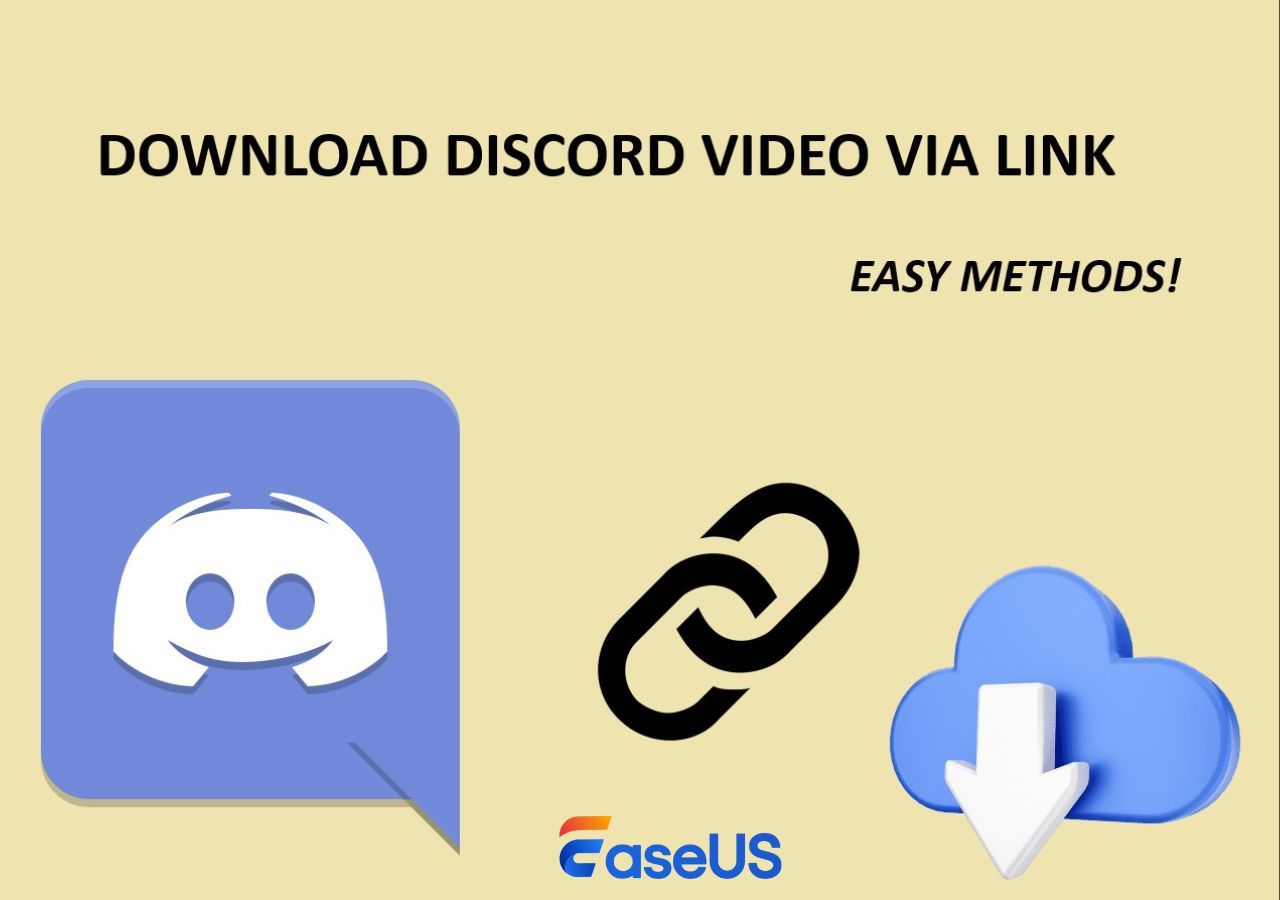文章內容
快速技巧
▶️要從評論下載 Facebook 影片,請右鍵點擊該影片,選擇「檢查」,然後進入「網路」選項卡。按下「Ctrl+R」重新整理網頁,在篩選器中輸入「MP4」。當影片在螢幕左側播放時,請雙擊它即可開啟新頁面。點擊三個點即可下載影片。
有時,Facebook 的評論框中會出現內容豐富、有趣的影片;您想要儲存它們以供離線查看或與無法進入 Facebook 的朋友分享。 Facebook 不包含任何內建功能或工具來執行此操作。
幸運的是,您仍然可以從 Facebook 下載公開的影片。電腦使用者可以透過變更複製的連結或安裝可靠的桌面工具(例如 EaseUS Video Downloader)來取得影片,而 Android 和 iPhone 使用者可以線上或在 Facebook 應用程式中儲存 Facebook 影片。現在,讓我們詳細了解一下。
| 方法📝 | 平台💻 | 難易度💪 | 影片品質🎞️ | 優點✅ | 缺點❌ |
|---|---|---|---|---|---|
| Developer Tools | 電腦 | 中間 | 視情況而定 |
無需軟體即可下載影片。 |
影片品質不一。 |
| Use Opera Mini | 網路和電話 | 簡單的 | 視情況而定 |
免費下載 Facebook 影片。 |
下載瀏覽器。 |
| Snapsave | 網路和電話 | 簡單的 | 720p |
線上影片下載工具。 |
煩人的廣告。 |
| Chrome Extension | 電腦 | 簡單的 | 高畫質 |
下載高品質影片。 |
有時會找不到影片。 |
| Facebook App | 安卓和蘋果手機 | 簡單的 | 視情況而定 |
直接下載到您的照片。 |
並非所有瀏覽器都可以使用。 |
| EaseUS Video Downloader | Windows 和 Mac 系統 | 簡單的 | 8K |
從 Facebook 大量下載高畫質影片。 |
兩次免費試用。 |
在電腦上使用開發者工具
如果您不想下載第三方軟體,可以使用開發者工具將 Facebook 上的影片下載到電腦。即使對於電腦新手來說,此過程也很簡單。
不過,您也應該注意,匯出的影片品質取決於原始影片的品質,有時會出現黑畫面。
步驟 1. 右鍵點擊評論框中的影片,然後選擇「檢查」。
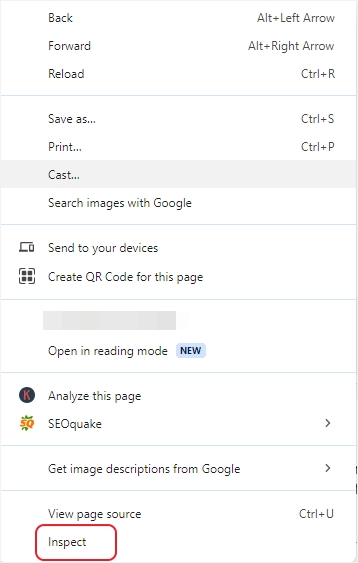
步驟 2. 存取「網路」選項卡,按「Ctrl + R」重新整理網頁,然後在篩選器中輸入 MP4。同時,點擊螢幕左側評論中的影片並播放。然後,您就可以看到可用的影片。
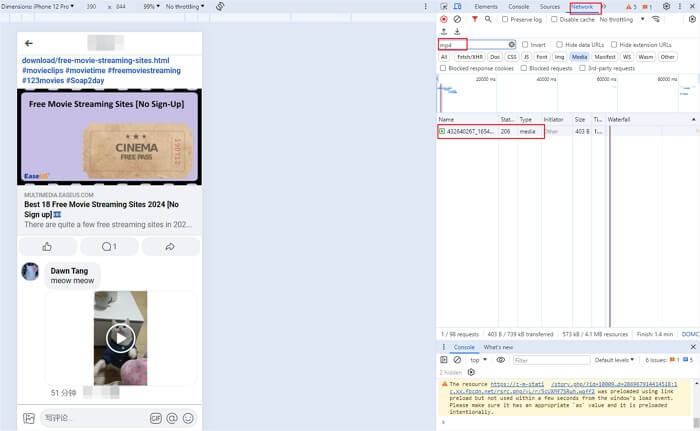
步驟 3. 雙擊影片,它將顯示在新網頁上。點擊三個點即可下載 Facebook 影片。
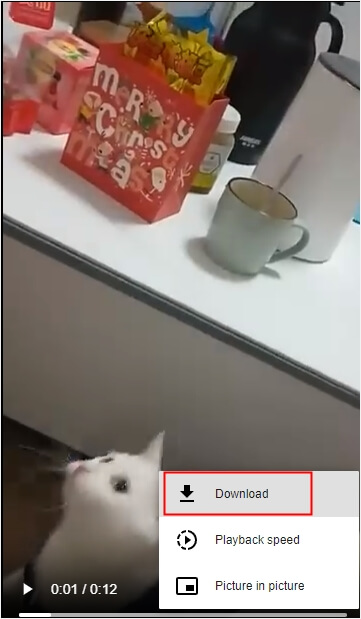
使用 Opera Mini
要解決無法從 Facebook 下載影片的問題,您還有另一種選擇。Opera Mini 是一款適用於 Android、iOS、Windows Mobile 等的輕量級行動網路瀏覽器。
步驟 1. 在手機登入 Facebook,複製其連結。安裝 Opera Mini 並打開它。再次登入應用程式並訪問複製的連結。
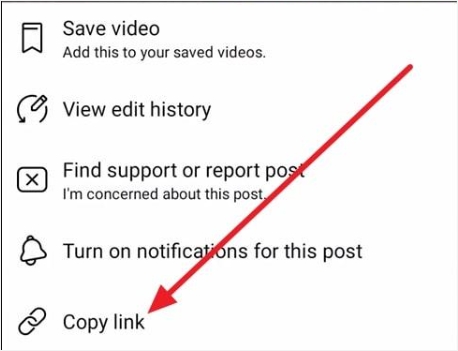
步驟 2. 點擊影片並從彈出視窗中選擇「下載」。
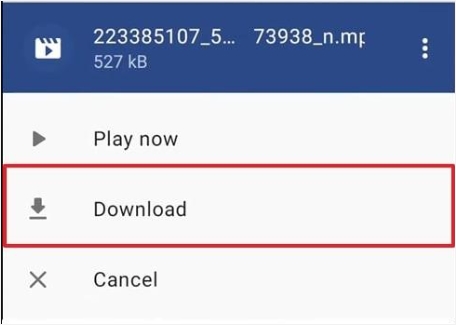
線上使用 Facebook 影片下載工具
線上免費 Facebook 影片下載工具可以快速解決該問題。Snapsave 可下載高達 4K 的貼文、Reels、直播影片和限時動態。它還提供 Android 應用程式。
步驟 1. 複製影片連結並將其貼上到框中。

步驟 2. 選擇影片品質並按下載按鈕。
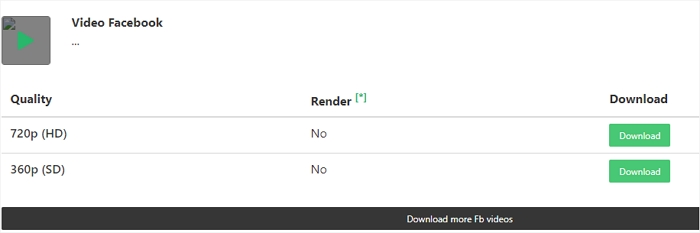
步驟 3. 選擇儲存影片的位置。
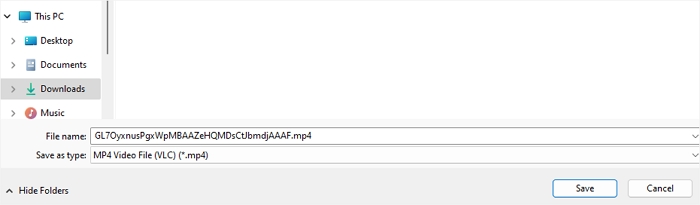
- 注意:
- 這些方法適用於公開的影片。要下載 Facebook 私人影片,請閱讀從 Facebook 下載私人影片的 4 種最佳方法。
使用 Chrome 擴充功能
Video Downloader Professional 是最好的 Facebook 影片下載器 Chrome 擴充功能(之一。它是一個方便的擴充功能,可以從網站下載影片並將其儲存到硬碟。支援不同解析度,您可以享受高品質的觀看體驗。
您可以將 MP4 影片投射到支援 Google Chromecast 的電視或在 Google Home 上播放。或建立影片清單以便快速存取並享受播放而無需返回原始網頁。
步驟 1. 將 Video Downloader Professional 加入您的 Chrome。
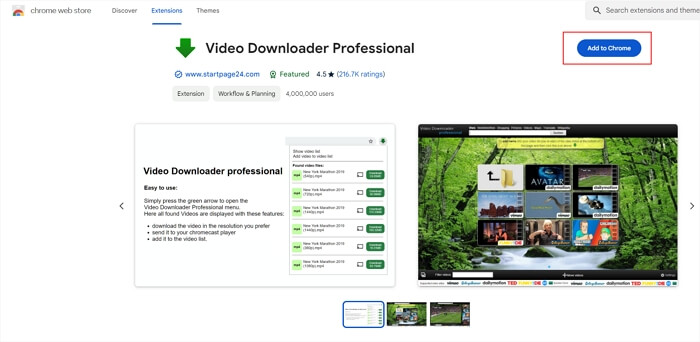
步驟 2. 使用您要下載的影片展開評論。點擊擴充功能按鈕。
步驟 3. 點擊擴充功能並下載影片。
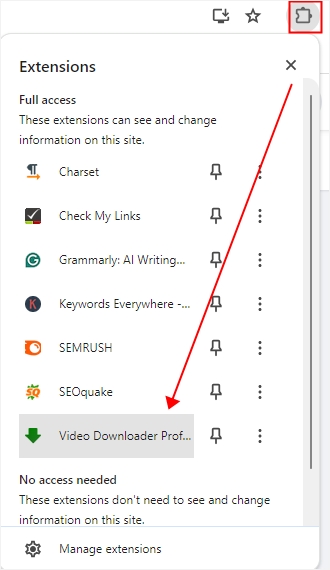
在 Android/iPhone 使用 Facebook 應用程式
您可以在 iOS 或 Android 裝置上開啟 Facebook 應用程式,將影片直接下載到您的裝置上以供離線觀看。
以下是在 Android和 iPhone中下載 Facebook 影片的方法:
步驟 1. 在行動瀏覽器(推薦 Chrome)上開啟 Facebook 並造訪評論。
步驟 2. 雙擊影片,按住按鈕。
步驟 3. 點選「下載影片」。
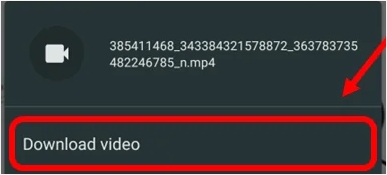
在電腦上使用 EaseUS Video Downloader
對於 Windows 和 macOS 使用者,EaseUS Video Downloader 是首選,它與包含 Facebook 在內的 1000 多個網站高度相容。使用者可以從評論、Reels、標籤、貼文、Facebook 廣告庫下載影片。
這款電腦 Facebook 下載軟體可將 Facebook 影片從 360p 到 8k 匯出,並支援下載縮圖和原始字幕。
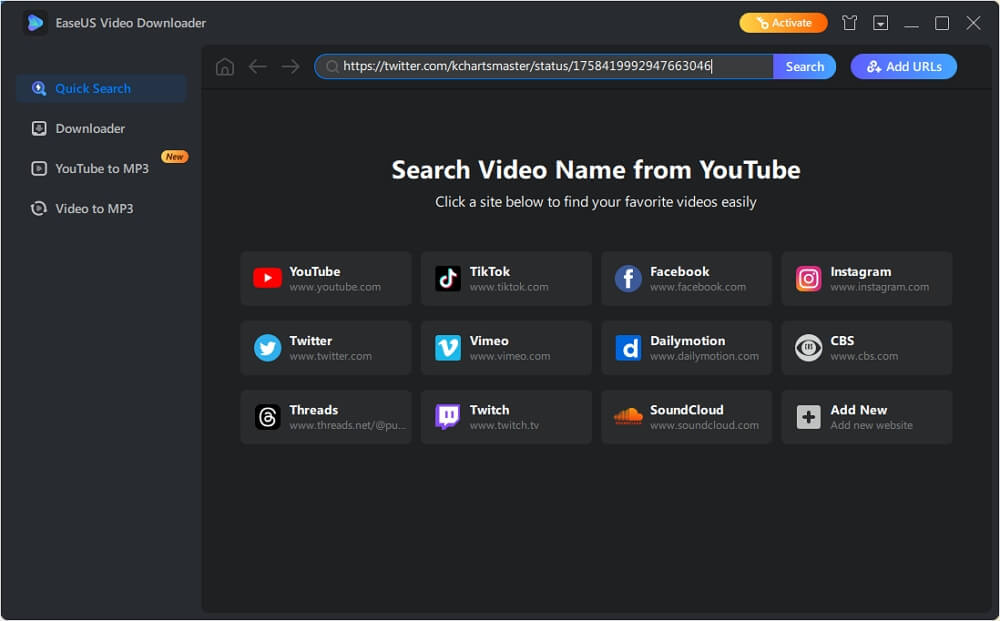
憑藉使用者友好的使用者介面,任何人都可以輕鬆操作。立即免費下載該工具。
請依照以下步驟儲存 Facebook 評論中的影片:
步驟 1. 開啟 Facebook 並找到您要下載的影片。右鍵單擊時間戳並選擇“複製連結地址”。
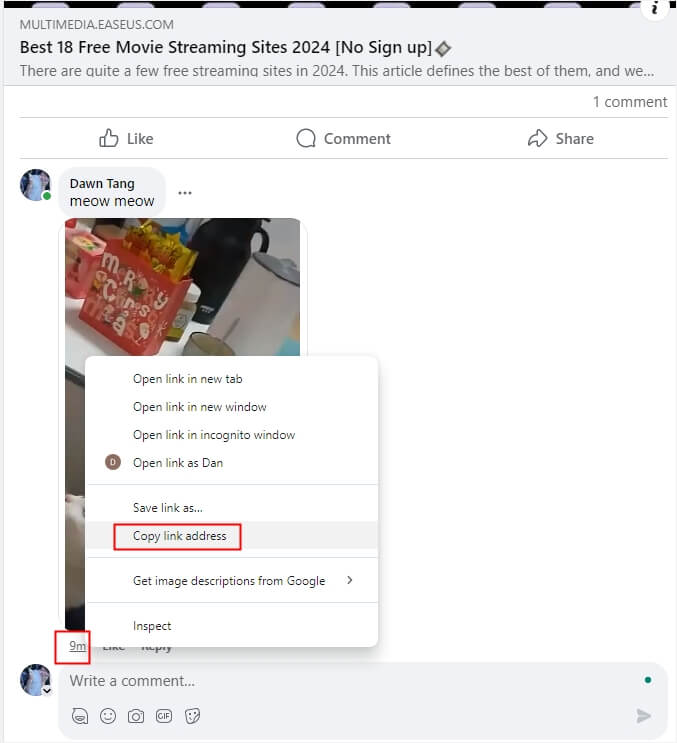
步驟 2. 啟動 EaseUS Video Downloader 並將連結貼到搜尋列中。點選右上角「新增URL 」進行批次處理。
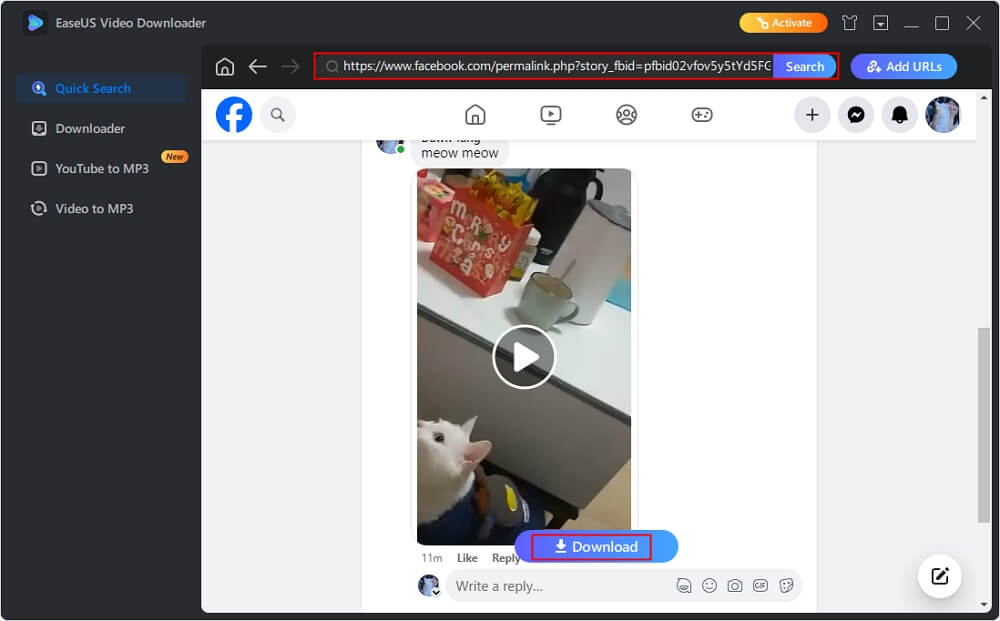
步驟 3. 自訂影片輸出並按下載按鈕。
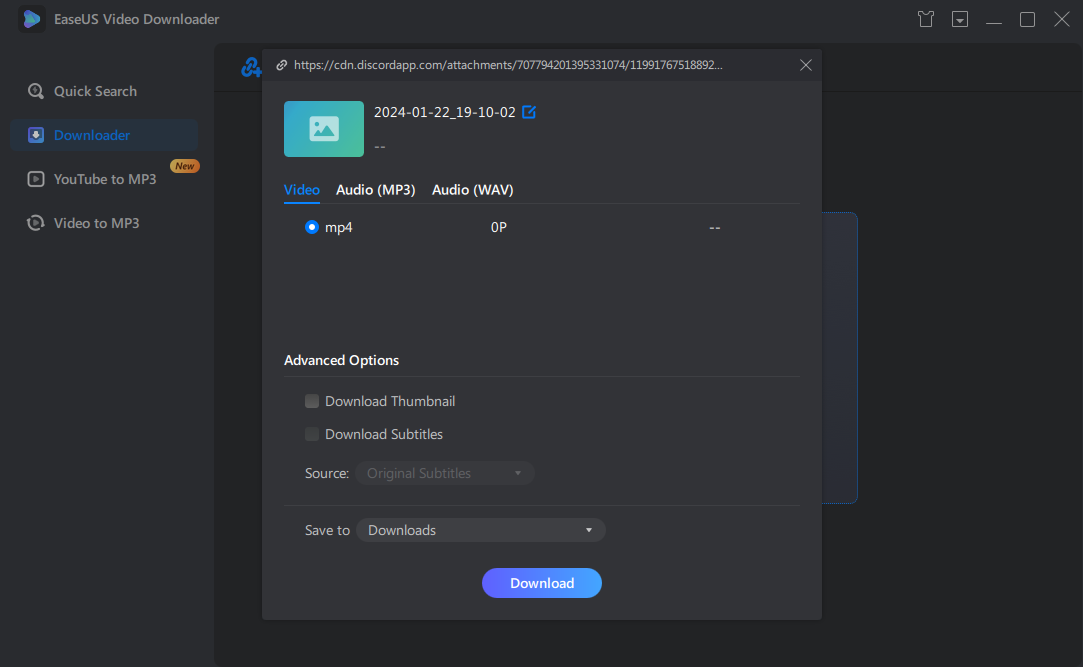
總結
總而言之,這六種免費方法提供了從 Facebook 評論下載影片的方便方法,讓使用者能夠在各種裝置上離線存取自己喜歡的內容。
無論是使用線上工具、瀏覽器擴充功能還是桌面應用程式,每個人現在都可以在方便時輕鬆儲存和播放 Facebook 影片。有了這些工具,存取和儲存來自 Facebook 的有價值的影片內容變得前所未有的簡單。
從 Facebook 評論下載影片
1. 可以下載 Facebook 上的評論嗎?
是的,您可以透過造訪和下載您的 Facebook 資訊來下載 Facebook 的評論。
- 打開您的 Facebook,然後點擊您的個人資料中的「設定和隱私」>「設定」。
- 向下滑動以找到「個人資料」下的「下載資訊」。
- 按「下載或移轉資訊」。
- 點擊「特定資訊類型」>「你的 Facebook 動態」>「查看全部」>「評論」>「下一步」>「下載到裝置」>「下一步」>「建立檔案」。
2. 可以從 Facebook 下載影片嗎?
是的,您可以透過將其連結複製並貼上到另一個瀏覽器網頁來從 Facebook 下載公開影片。然後,將 www 替換為 mbasic 並按 Enter 鍵。點擊影片並右鍵點擊它以儲存。
3. 如何在 Facebook 下載其他人的直播影片?
要從其他人的 Facebook 下載直播影片,請複製影片連結並將其貼到線上 Facebook 影片下載工具的框中進行下載。